Come utilizzare un codice alfanumerico personalizzato su iPhone e iPad
Miscellanea / / August 05, 2021
Se vuoi proteggere il tuo iPad o iPhone in modo più sicuro da accessi non autorizzati, ci sono alcune buone notizie. Ora puoi creare un passcode alfanumerico personalizzato in iOS e iPadOS. In virtù di ciò, sarai in grado di utilizzare codici di accesso molto più avanzati, che potenziali intrusi non saranno in grado di indovinare così facilmente.
Quando stai configurando un nuovo iPad o iPhone, iOS richiede di inserire un codice di accesso numerico a sei cifre per impostazione predefinita. Ciò ti consente di proteggere il tuo dispositivo. È sufficiente per la maggior parte degli utenti, ma è comprensibile che alcune persone siano più preoccupate per la sicurezza. Per loro, un passcode più complesso con numeri e alfabeti è un'opzione migliore. È qui che entra in gioco l'importanza dei codici di accesso alfanumerici.
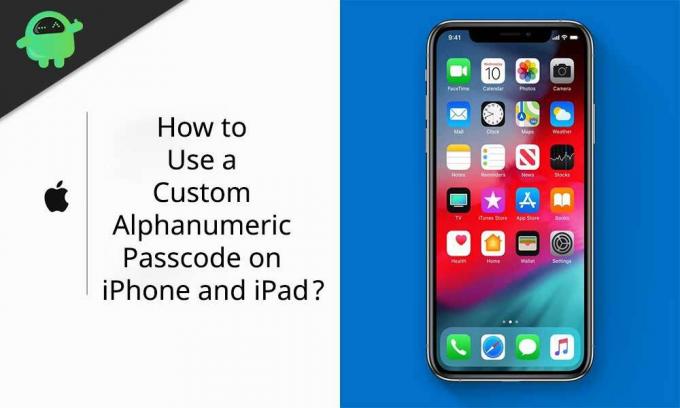
Come proteggere il tuo iPad e iPhone con un codice alfanumerico personalizzato
Fortunatamente, configurare un passcode alfanumerico personalizzato invece del normale codice numerico a sei cifre su iOS e iPadOS è un processo piuttosto semplice. Di seguito abbiamo elencato tutti i passaggi che devi seguire per lo stesso.
- Apri il menu Impostazioni nella schermata principale del tuo iPad o iPhone.
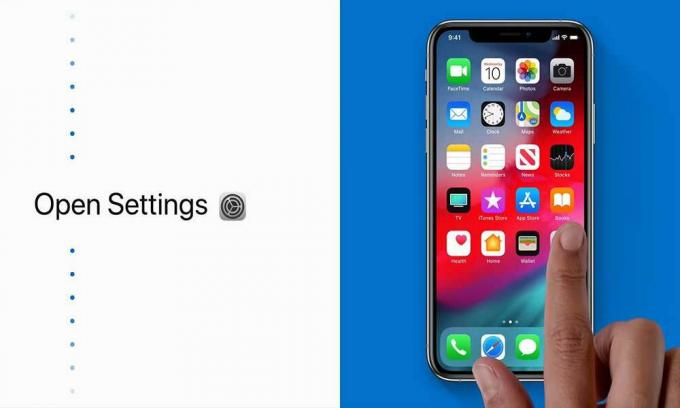
- Scorri verso il basso e scegli l'opzione "Face ID e passcode". Nel caso in cui il tuo dispositivo non supporti Face ID, puoi scegliere l'opzione "Touch ID e passcode".

- Ora scorri verso il basso e seleziona l'opzione Cambia passcode. Dovrai inserire il tuo attuale codice di accesso prima di passare alla sezione successiva.

- Ti verrà ora chiesto di digitare un nuovo codice di accesso. Ma prima, scegli "Opzioni passcode".
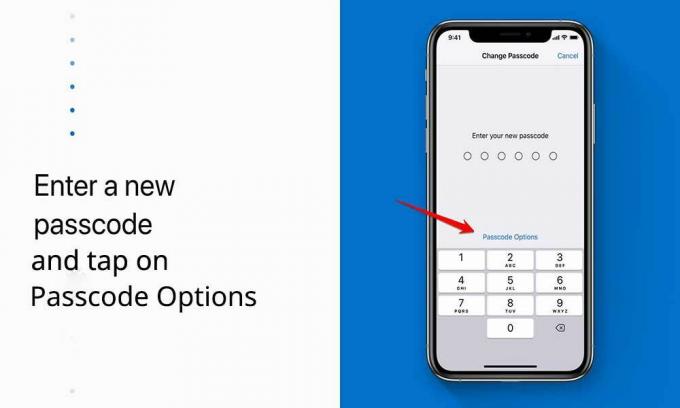
- Nel menu che viene visualizzato, potrai selezionare tra tre diversi tipi di codice di accesso. Scegli "Codice alfanumerico personalizzato".
- Ora procedi per inserire il tuo nuovo codice alfanumerico. Deve contenere una combinazione di alfabeti e numeri. Al termine, seleziona "Avanti" nell'angolo in alto a destra dello schermo.
- Quando richiesto, digita nuovamente il codice di accesso per verificarlo. Ora seleziona "Fatto" per completare con successo il processo.
Congratulazioni! Hai salvato con successo e impostato un nuovo codice di accesso alfanumerico sul tuo iPad o iPhone con questo.
Per assicurarti che il tuo dispositivo possa essere sbloccato solo utilizzando questo passcode, devi disabilitare Face ID o Touch ID sul tuo iPad o iPhone. Ciò ti costa un po 'di comodità perché dovrai digitare il passcode completo ogni volta che devi utilizzare il tuo dispositivo. Tuttavia, non è un prezzo ingiusto da pagare quando è necessario raggiungere quel livello extra di sicurezza.
Adesso ypuoi controllare il nostro Guide di Windows, Guide di gioco, Guide sui social media, Guide per iPhone, e Guide Android per saperne di più. In caso di domande o suggerimenti, commenta con il tuo nome insieme all'ID e-mail e ti risponderemo a breve. Inoltre, iscriviti al nostro Canale Youtube per guardare video fantastici su giochi e suggerimenti e trucchi per smartphone. Grazie.
Anubhav Roy è uno studente di ingegneria informatica che ha un enorme interesse per il mondo dei computer, Android e altre cose che accadono nel mondo dell'informazione e della tecnologia. Ha una formazione in Machine Learning, Data Science ed è un programmatore in linguaggio Python con Django Framework.

![Metodo semplice per eseguire il root di itel P13 Plus utilizzando Magisk [Non è necessaria la TWRP]](/f/8b353ce3a09e5897fb06c85517df4671.jpg?width=288&height=384)
![Come accedere alla modalità di ripristino su HTC 10 Evo [Stock e personalizzato]](/f/16f80ca032b9918b84ce20664477aa30.jpg?width=288&height=384)
